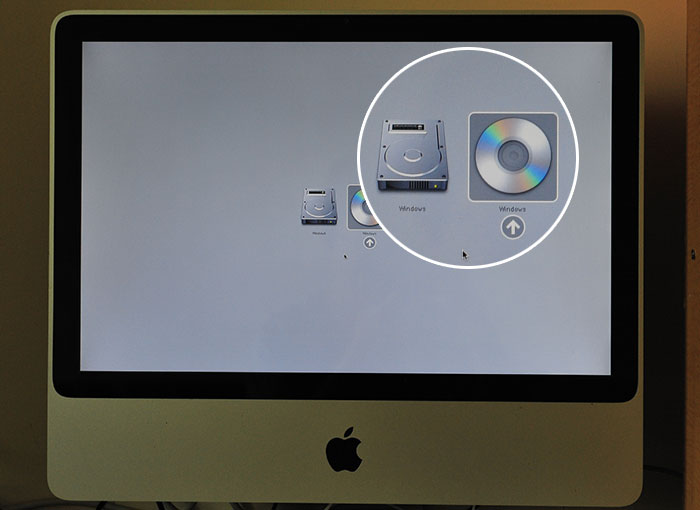自從MAC改用Intel的處理器,與可安裝雙系統,讓MAC的佔有率逐漸升高,由於MAC的產品都相當的設計感,也讓許多朋友紛紛的向MAC靠齊,但大部分的朋友,應該少有機會接觸到MAC,因此對於MAC平台不是那麼的熟悉,因此有些朋友,怎麼用就是覺得很難用、用不習慣,所以梅干身旁的朋友,買了MAC的第一件事,就是問梅干怎麼安裝Windows,而有經驗的朋友都知道,只要透過內建的BootCamp,分割出Windows磁區,就可將Windows順利的安裝起來,當安裝完後,就幾乎沒再進去過MAC的系統了。
這時一定會有些朋友,覺得那不如直接買一般的PC就好啦!其實梅干覺得這也無可厚非,無論是MAC、PC都只是工具,只要自已用的順手最重要,但既然又用不到MAC系統,卻為了一個開機檔,留了20、30GB的MAC系統,讓MAC可進到Windows平台,這對於買Macbook Air的朋友,可真要哭了,無論是是買64GB、128GB,單一個MAC系統,就吃掉快一半的空間,因此既然用不到,為何不直接把整台都安裝Windows就好,而這在梅干的小白機就已玩過N遍了,但網路上較少人在討論,所以梅干最近就趁著梅干嫂回家去時,將梅干嫂的iMac整台給它裝成Windows XP,而這個方法,則完全不會受限於MAC OSX的BootCamp版本,因此想安裝任何Windows的版本都可以喔!現在就一塊來看看,要如何將整台MAC,直接安裝成Windows系統。
Step1
放入Window7安裝光碟開機,按住Alt(Option)鍵不放,就會看到Windows安裝光碟。
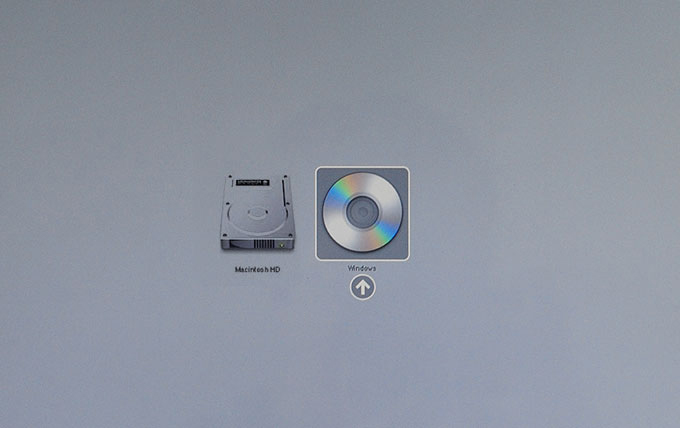
Step2
接著進到Windows安裝畫面後,在磁區的地方,將所有的磁區都全部給刪除掉。
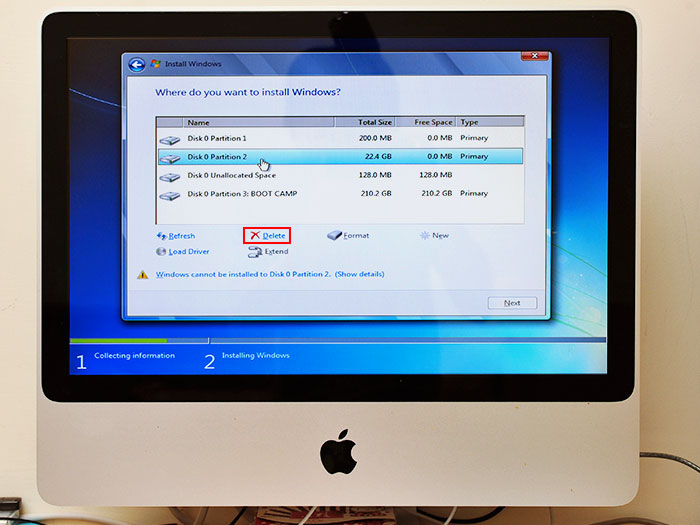
Step3
由於iMac的光碟機,有點老舊的,竟然會挑片,在安裝Windows7時,卻突然讀不到,最後則改裝Winodws XP。
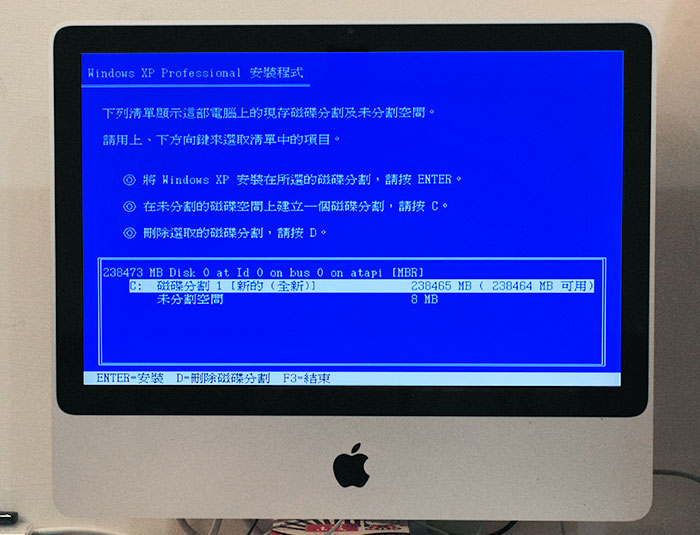
Step4
直接快速格式化就行了。
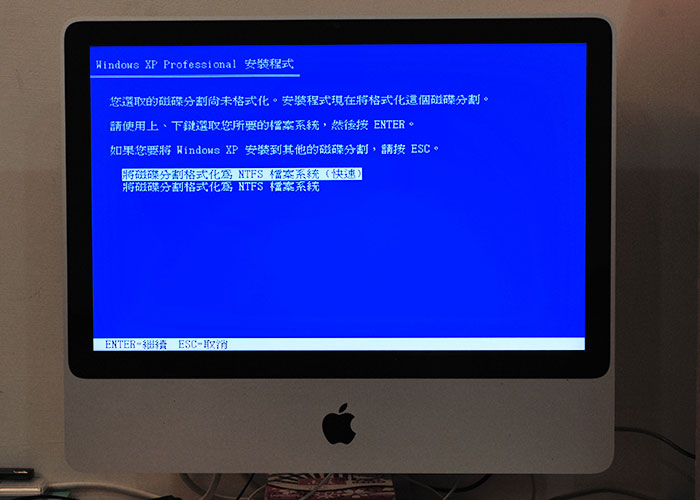
Step5
格式化完後,就會開始複製檔案。
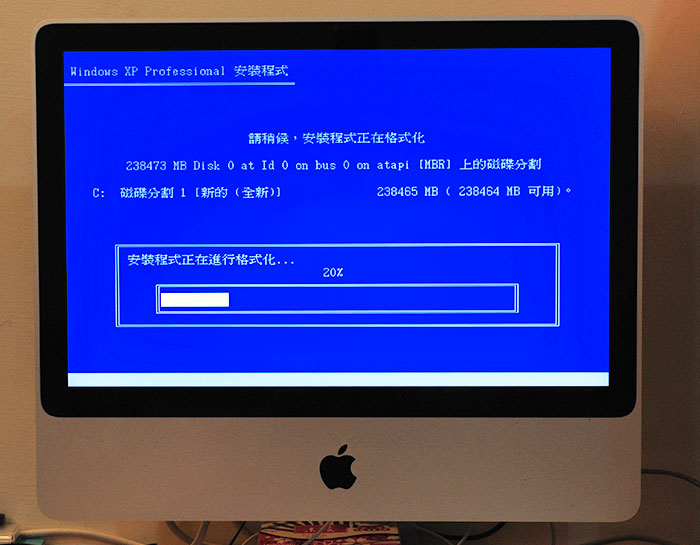
Step6
檔案複製完後,就會開始進行安裝。
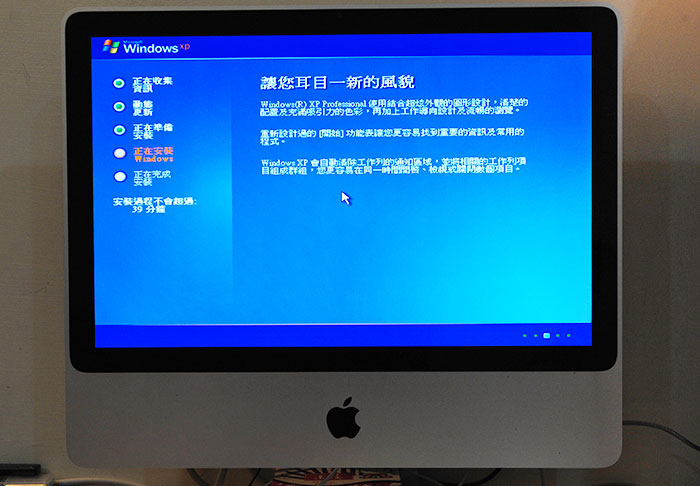
Step7
安裝完後,第一次啟動,並進行設定。
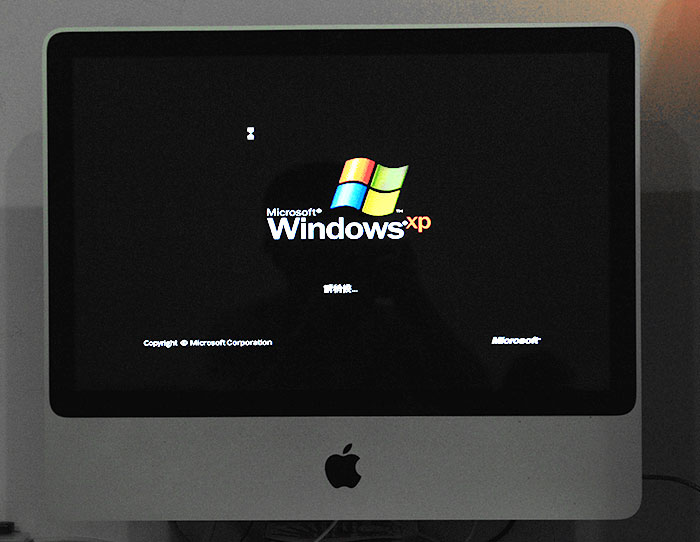
Step8
接著放入,MAC的安裝光碟,驅動程式在光碟中。
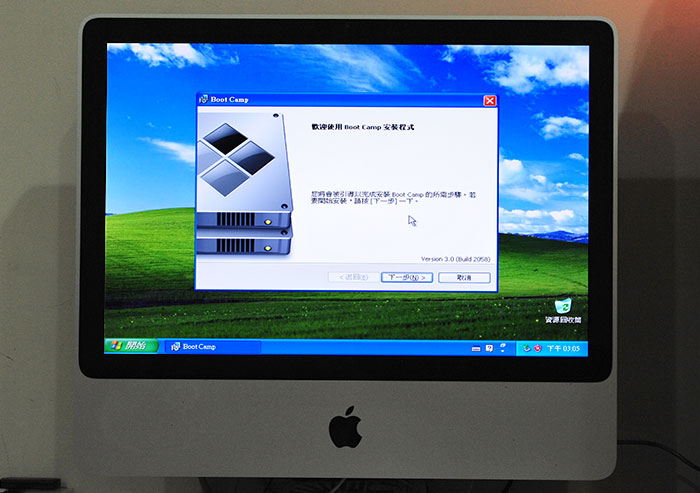
Step9
這樣就搞定囉!
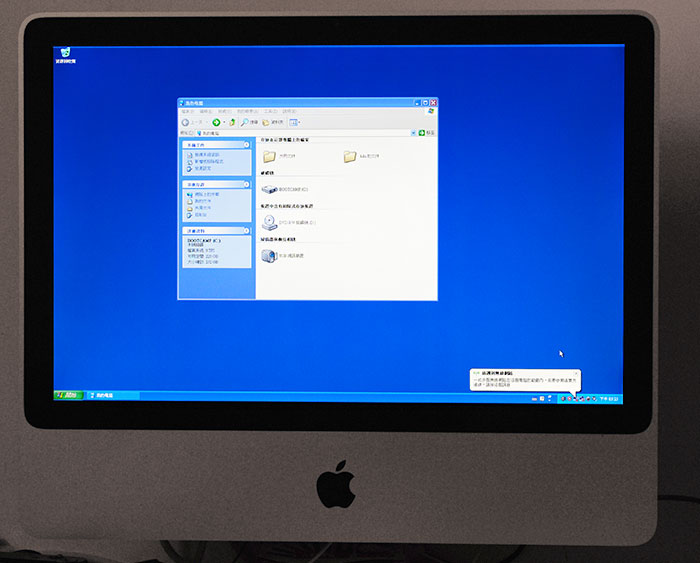
Step10
重開機,按住Alt(Option)鍵後,就會看到,只剩一個Windows的磁區啦!